9 „iPhone“ privatumo nustatymai, kuriuos turėtumėte įjungti dabar

„Apple“ privatumo srityje dirba geriau nei dauguma įmonių. Tačiau ne visi numatytieji „iPhone“ nustatymai yra naudingi vartotojui.
Jei negalite išgirsti skambučio signalo, kai jums skambina į jūsų Apple iPhone, priežastys gali būti kelios. Štai keletas trikčių šalinimo metodų, kuriuos galite išbandyti.
Dažniausias ženklas, kad iPhone nesuskamba, yra daugybė praleistų skambučių 'Recent' (Naujausi) skyriuje Telefono programoje. Kai iPhone nesuskamba atvykstantiems skambučiams, gali būti įvairių priežasčių: nuo paprastos skambėjimo / tylos perjungimo padėties iki rimtų techninių problemų. Tačiau prieš eidami į Apple parduotuvę arba siųsdami prietaisą remontui, galite išbandyti keletą dalykų, kad išspręstumėte mobiliojo telefono problemą. Skaitykite toliau, kad sužinotumėte šiuos trikčių šalinimo metodus.
Turinys
iPhone nesuskamba: Dažnos priežastys
Žemiau rasite dažniausias priežastis, kodėl iPhone skambėjimo signalas neveikia atvykstantiems telefonams arba FaceTime skambučiams:
Dabar, kai žinote labiausiai paplitusias priežastis, kodėl iPhone skambėjimo signalas neveikia, rasite keletą greitųjų sprendimų, kuriuos turite išbandyti prieš kreipdamiesi į Apple palaikymą:
Taip pat skaitykite: Kaip išspręsti FaceTime statinį
Kaip išspręsti iPhone nesuskamba problemą
Išnagrinėjau įvairias iPhone skambėjimo problemas atvykstantiems skambučiams ir rasiau keletą trikčių šalinimo metodų, kuriuos galite išbandyti namuose, nesinaudodami programomis ar techninėmis priemonėmis. Išbandykite šiuos trikčių šalinimo metodus pagal pateikimo tvarką. Pirmiausia pateikiau lengviausius metodus, kad galėtumėte taikyti sprendimus pagal didėjančią sudėtingumą. Pradėkime!
1. Skambėjimo / tylos perjungimas
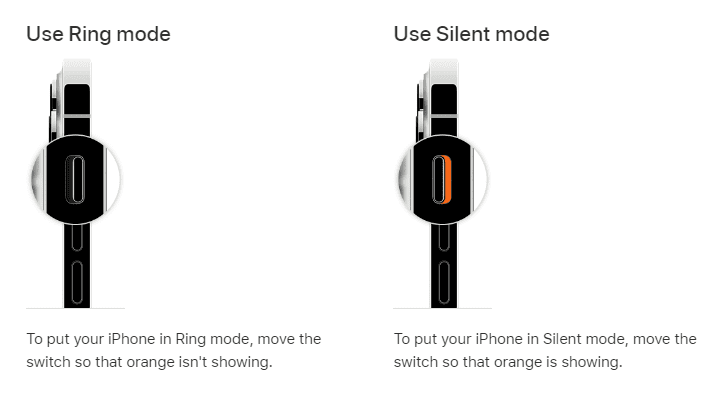
Gali būti, kad praleidote patikrinti, ar skambėjimo / tylos perjungimas yra nustatytas tylai. Skambėjimo / tylos perjungimas yra virš telefono garsumo didinimo mygtuko. Jei pastebite oranžinį lipduką ant šio perjungimo, jis nustatytas vibravimo arba tylos režime. Perjunkite jį į garsinį režimą, ir viskas turėtų būti gerai. Paprastai turite patraukti perjungimą aukštyn, kad nustatytumėte įrenginį į skambėjimo režimą.
Taip pat skaitykite: Išspręskite: Microsoft Teams antrinis skambinėtojas neveikia
2. Patikrinkite mobiliųjų paslaugų plano būseną
iPhone nesuskamba, kai neturi aktyvių mobiliųjų paslaugų. Dauguma mobiliojo tinklo operatorių neleidžia jūsų iPhone prisijungti prie jų tinklo, jei neatnaujinate mėnesinio ar metinio prenumeratos plano. Taigi, prieš pradėdami trikčių šalinimą, turite pasitikrinti su mobiliojo operatoriaus atstovu.
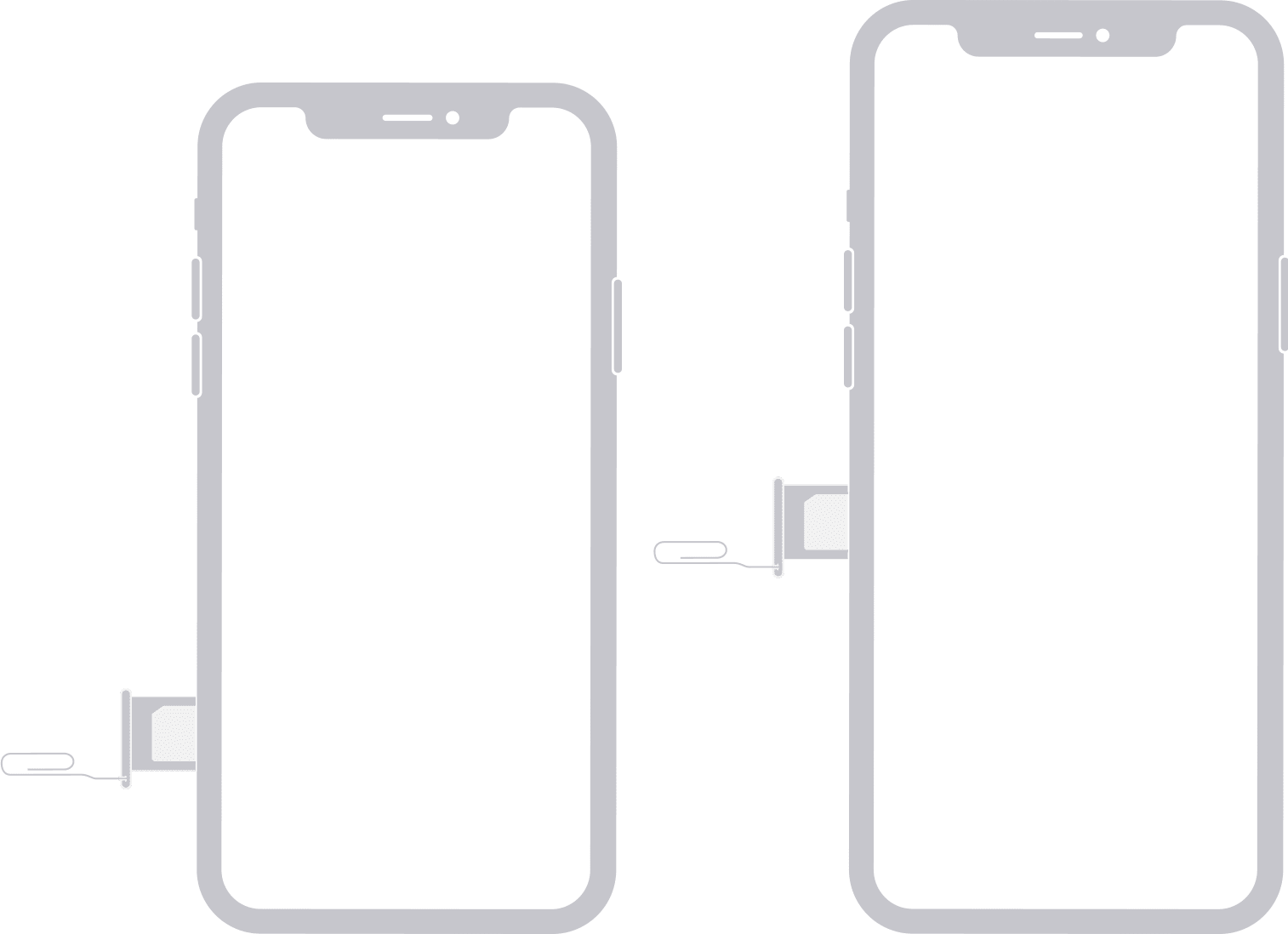
Jei mobiliųjų paslaugų teikėjas patvirtina, kad mobilioji paslauga aktyvi, įsitikinkite, kad SIM kortelė yra tinkamoje padėtyje. Išimkite SIM lizdą, tinkamai įdėkite SIM kortelę į SIM laikiklį ir įdėkite vėl į SIM lizdą. Dabar, kai matote, kad tinklo juostos rodomos viršutinėje ekrano dalyje, paprašykite draugų ar šeimos narių jums paskambinti.
3. Padidinkite skambėjimo garsumą
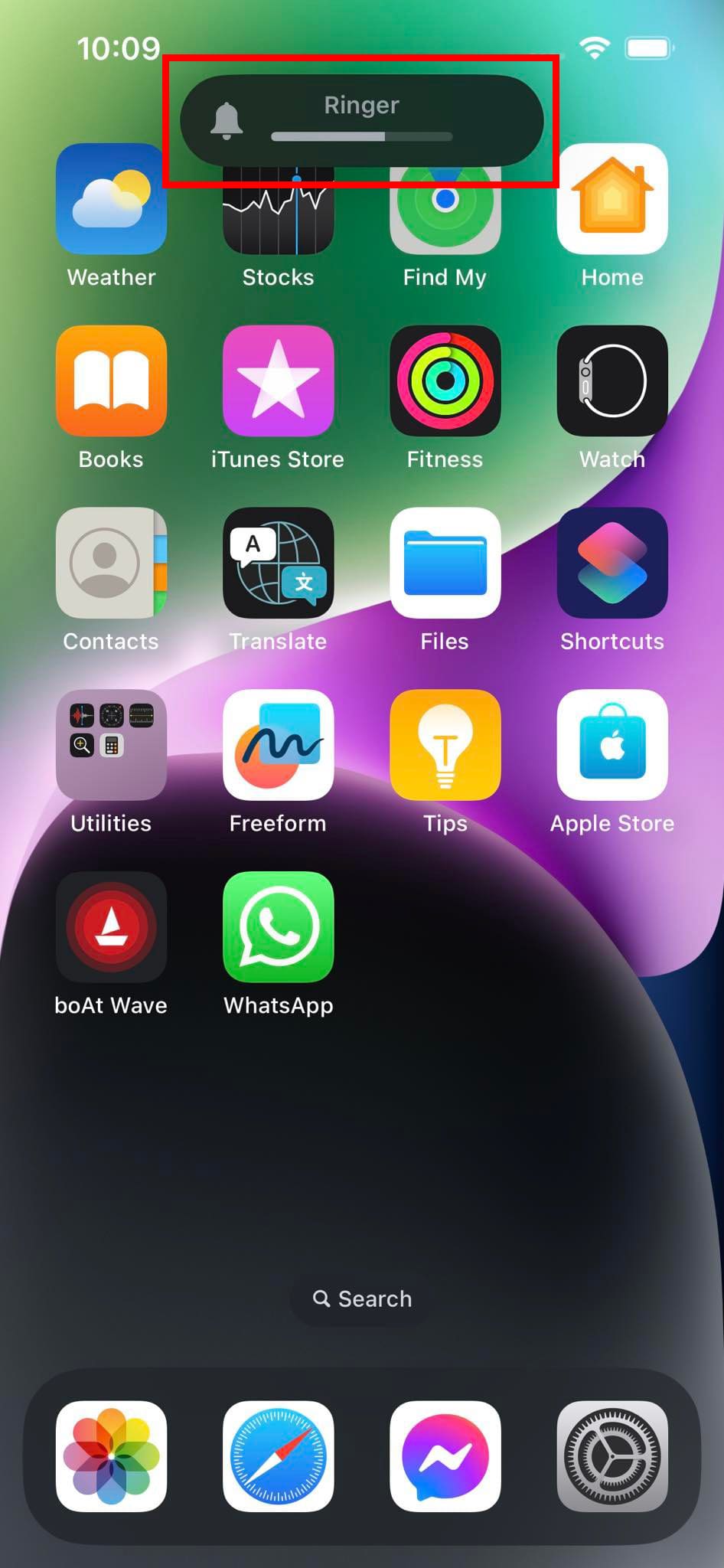
Įsitikinkite, kad nepamiršote, jog garsumo mygtukai iPhone šonėje kontroliuoja skambėjimo garsumą. Iš pagrindinio ekrano paspauskite Garsumo didinimo mygtuką ir įsitikinkite, kad garsumas nustatytas tinkamu lygiu. Jei nematote, kad Skambėjimo garsumo juosta didėja kiekvieną kartą paspaudus Garsumo didinimo mygtuką, tada ji gali būti išjungta. Pagal numatytuosius nustatymus iOS išjungia Keisti mygtukais funkciją. Žemiau pateikiami žingsniai, kaip įjungti garsumo didinimo ir mažinimo mygtukus:
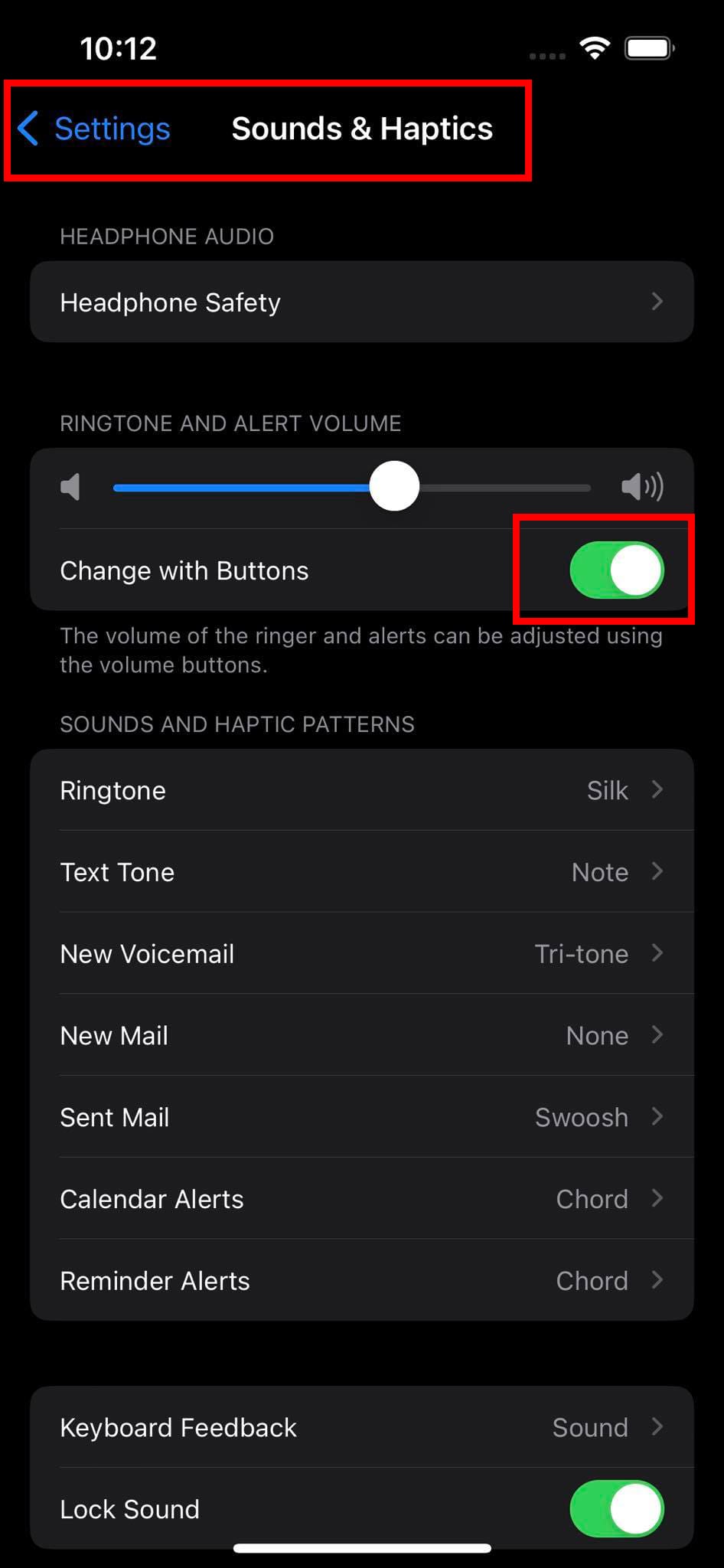
4. Išjungti dėmesio režimą
iOS 15 ir vėlesnėse operacinėse sistemose yra dėmesio režimas. Šio režimo išskirtinė ypatybė yra ta, kad galite sustabdyti visus atvykstančius pranešimus dėl skambučių, tekstų ir el. pašto, įjungdami pasirinktinį dėmesio režimą darbo, miego, meditacijos ir kt. atvejais. Jei aktyvavote dėmesio režimą prieš kurį laiką, bet jo neišjungėte, tuomet iPhone nesuskamba atvykstantiems skambučiams. Štai kaip galite išjungti dėmesio režimą savo iPhone:
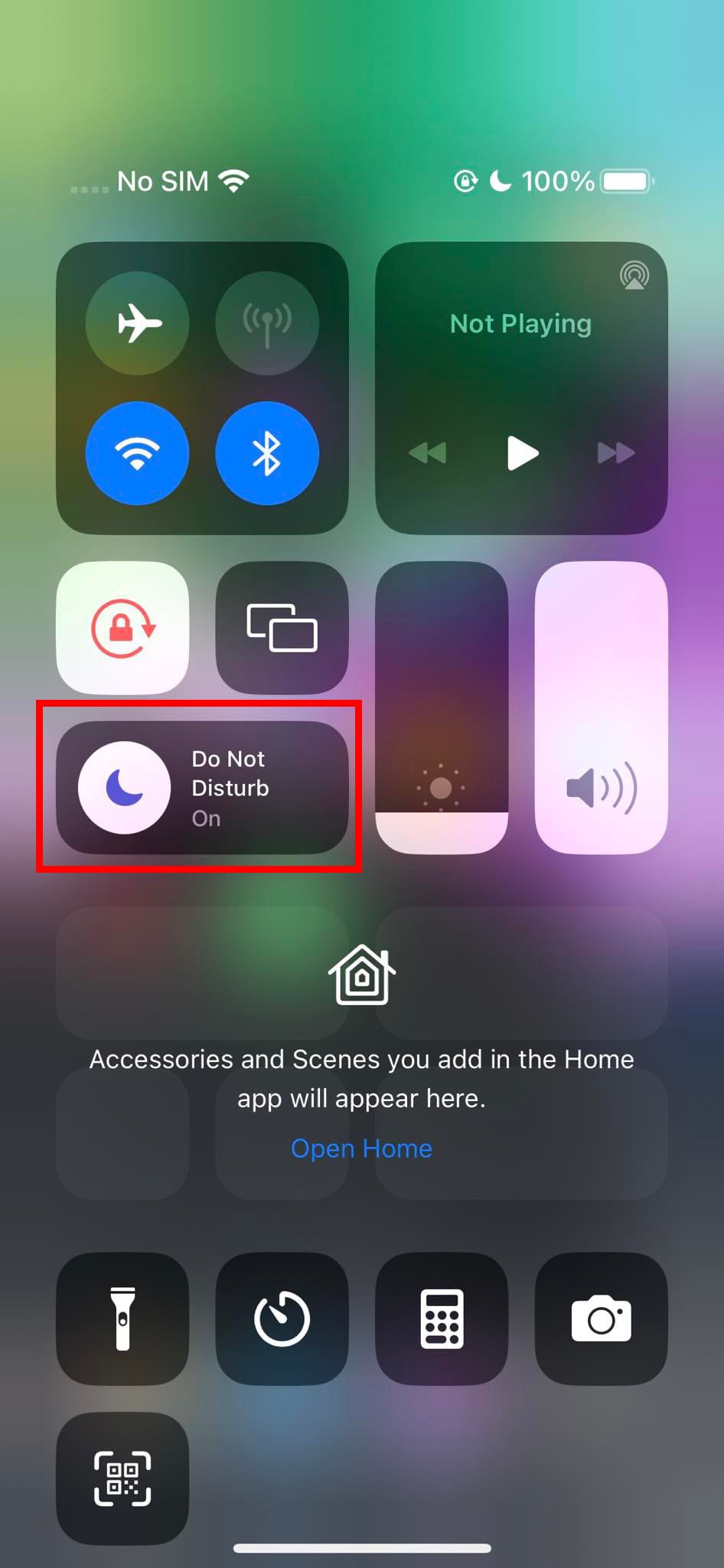
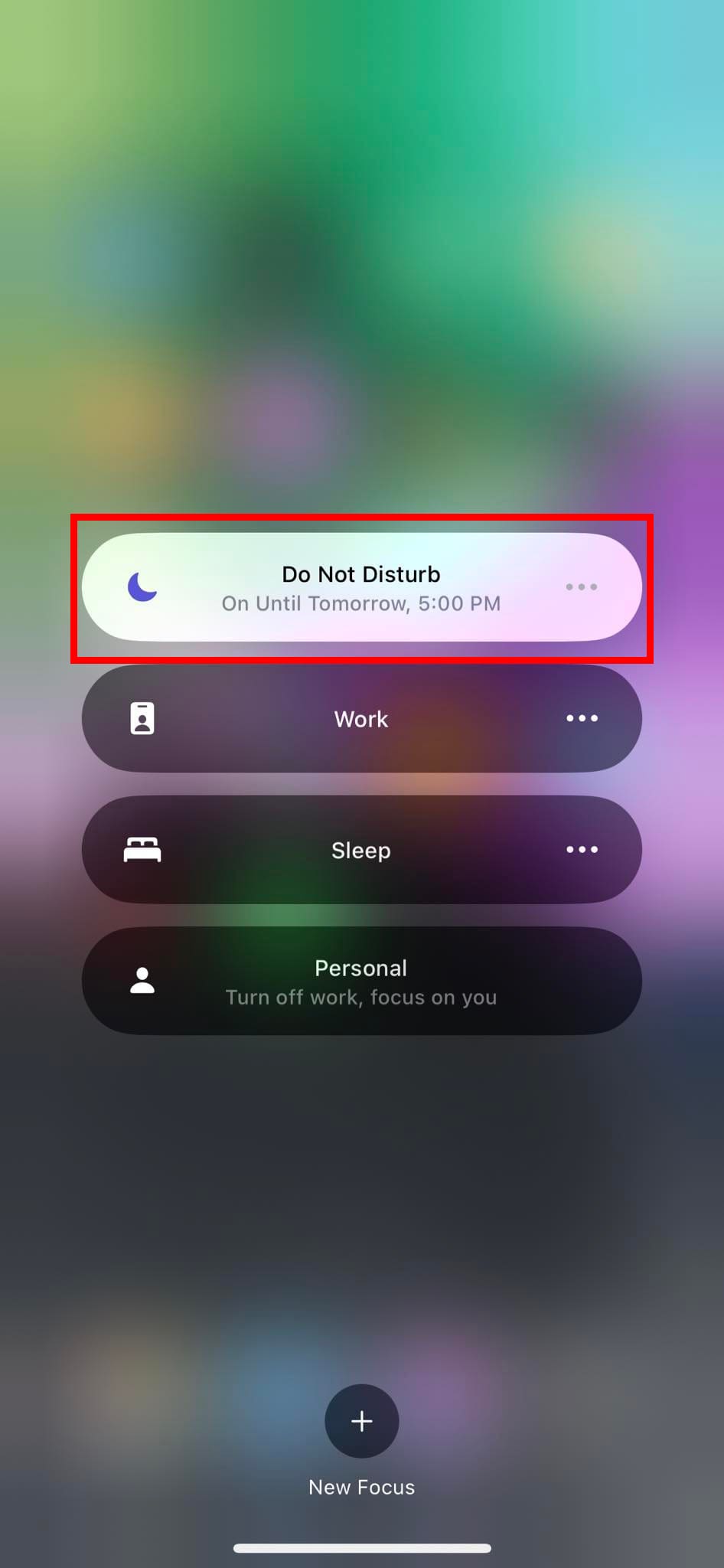
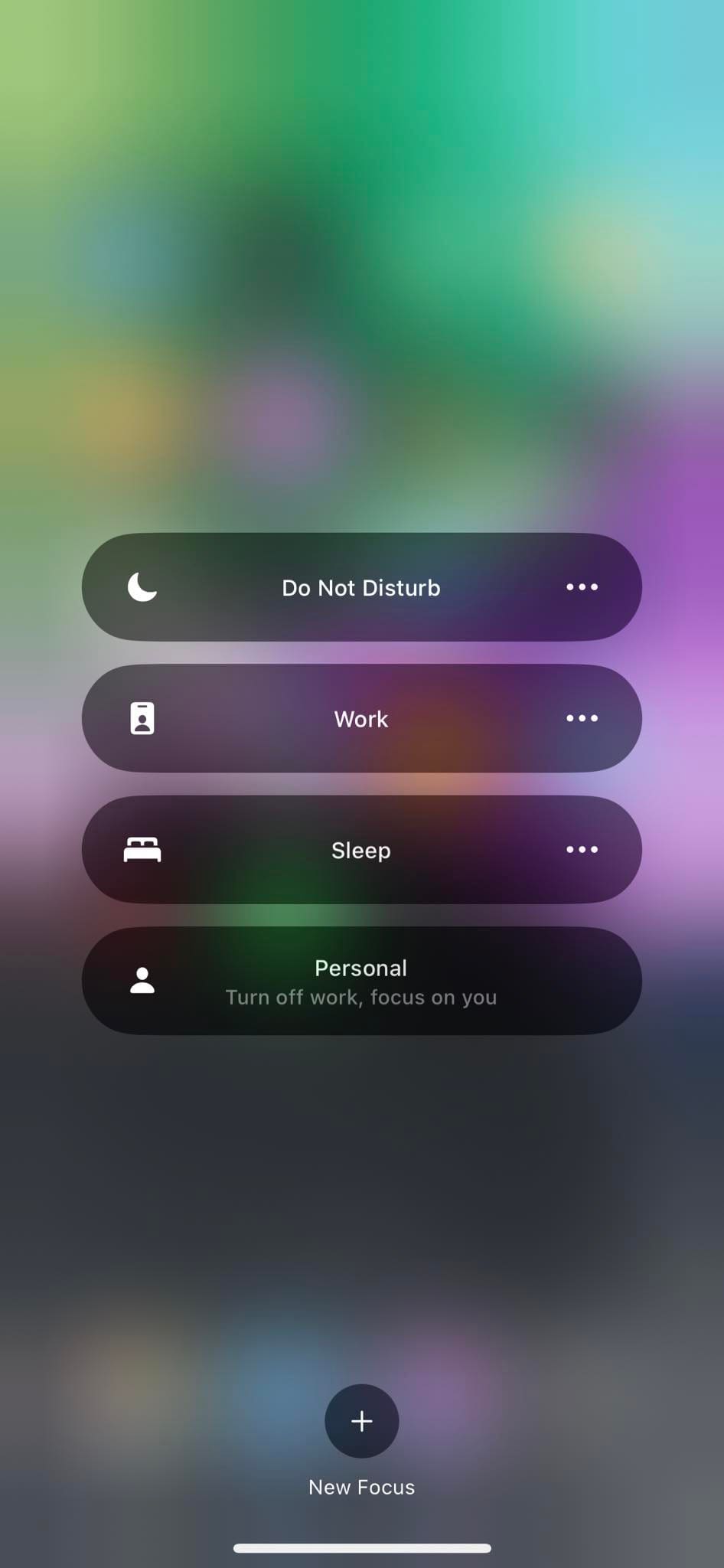
5. Išjungti skrydžio režimą
Skrydžio režimas išjungia visus iPhone tinklo sistemų aspektus. Jei šią funkciją įjungėte tyčia ar netyčia, iPhone nesuskambės atvykstantiems mobiliems arba FaceTime skambučiams. Tačiau, kai išjungiate skrydžio režimą, pamatysite daugybę praleistų skambučių, jei kas nors iš tikrųjų jums skambino. Štai kaip galite išjungti skrydžio režimą savo iPhone:
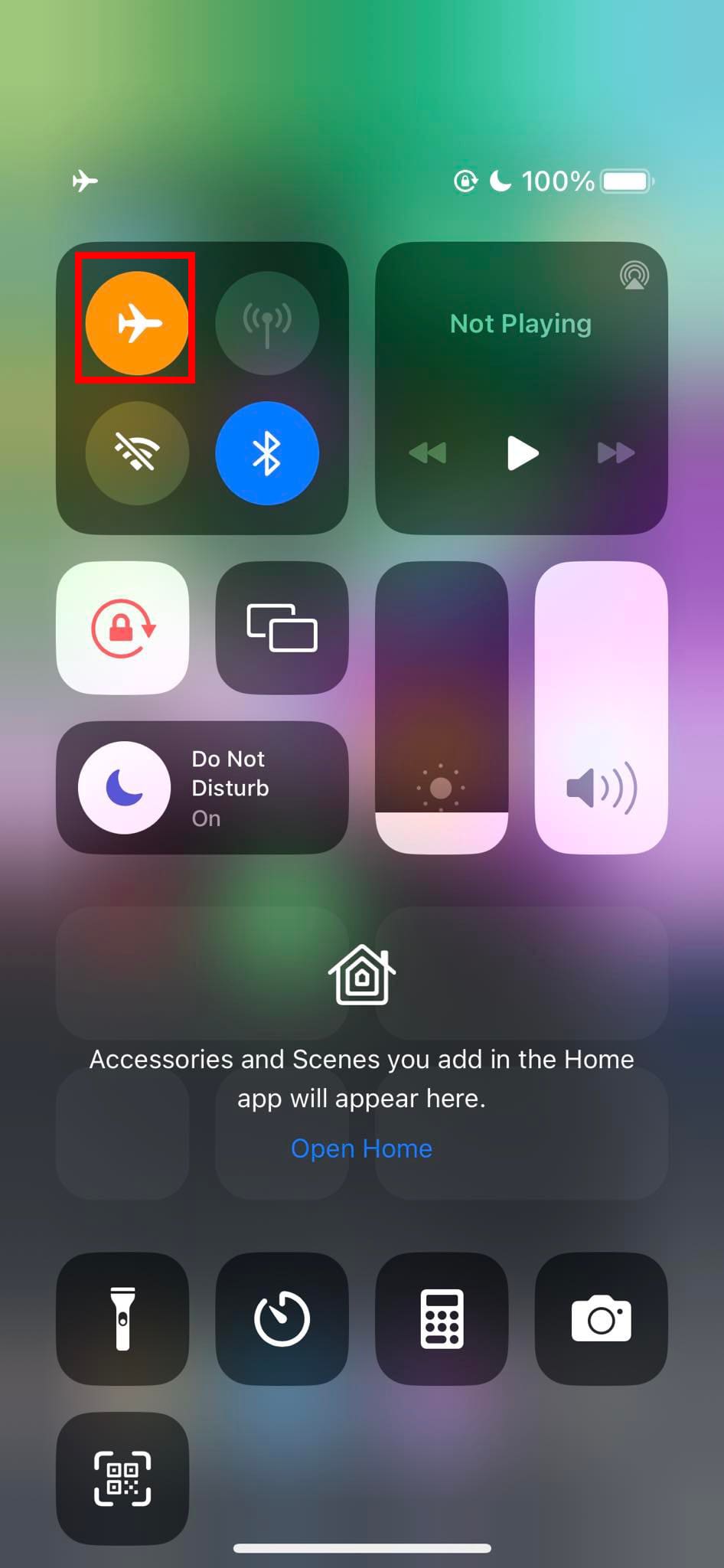
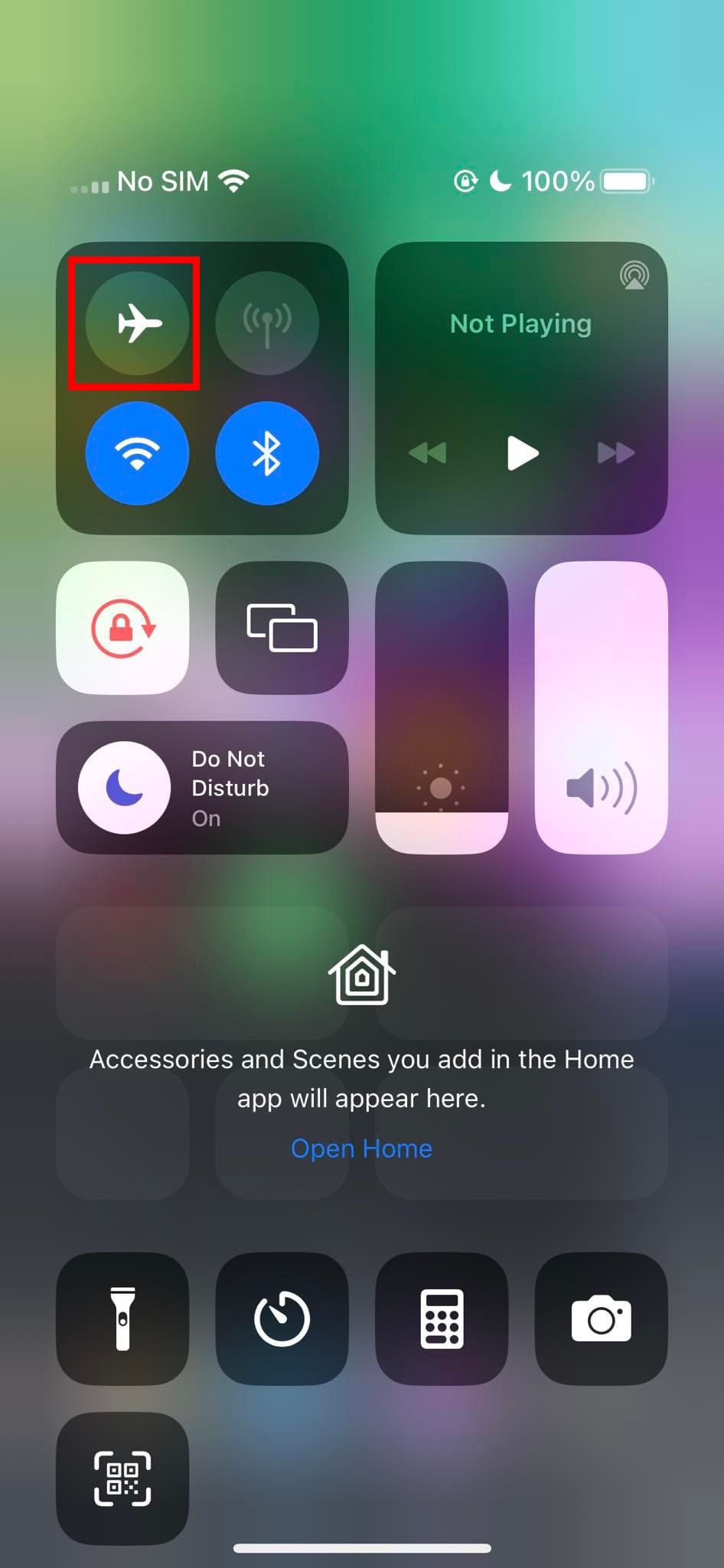
6. Išjungti Bluetooth ausines
Jei prijungėte iPhone prie „Bluetooth“ ausinių, įrenginys nesuskambės, kai gausite atvykstančius skambučius. Vietoj to, iPhone nukreips skambėjimą į „Bluetooth“ ausines. Taigi, kai nenaudojate „Bluetooth“ ausinių, pvz., „Apple AirPods“, išjunkite „Bluetooth“ ausines. Taip pat galite pabandyti išjungti „Bluetooth“ iš savo iPhone, slinkdami žemyn Kontrolės centre ir paspausdami „Bluetooth“ ikoną. Aktyvus „Bluetooth“ rodo mėlyną ikoną, o išjungtas - pilką ikoną.
7. Išjungti nežinomų skambintojų nutildymą
Jūsų iPhone turi „Nutildyti nežinomus skambintojus“ funkciją, kad padėtų jums išvengti galimo šlamšto ir reklamos skambučių iš nežinomų žmonių ir įmonių. Kai ši funkcija yra aktyvi, iPhone automatiškai nukreips visus atvykstančius skambučius iš nežinomų skambintojų į jūsų balso paštą. Be to, iPhone nesuskamba nežinomiems skambintojams, kai funkcija yra aktyvi. Jei norite leisti nežinomiems skambintojams arba tikitės skambučio iš nežinomos verslo numerio, atlikite šiuos veiksmus:
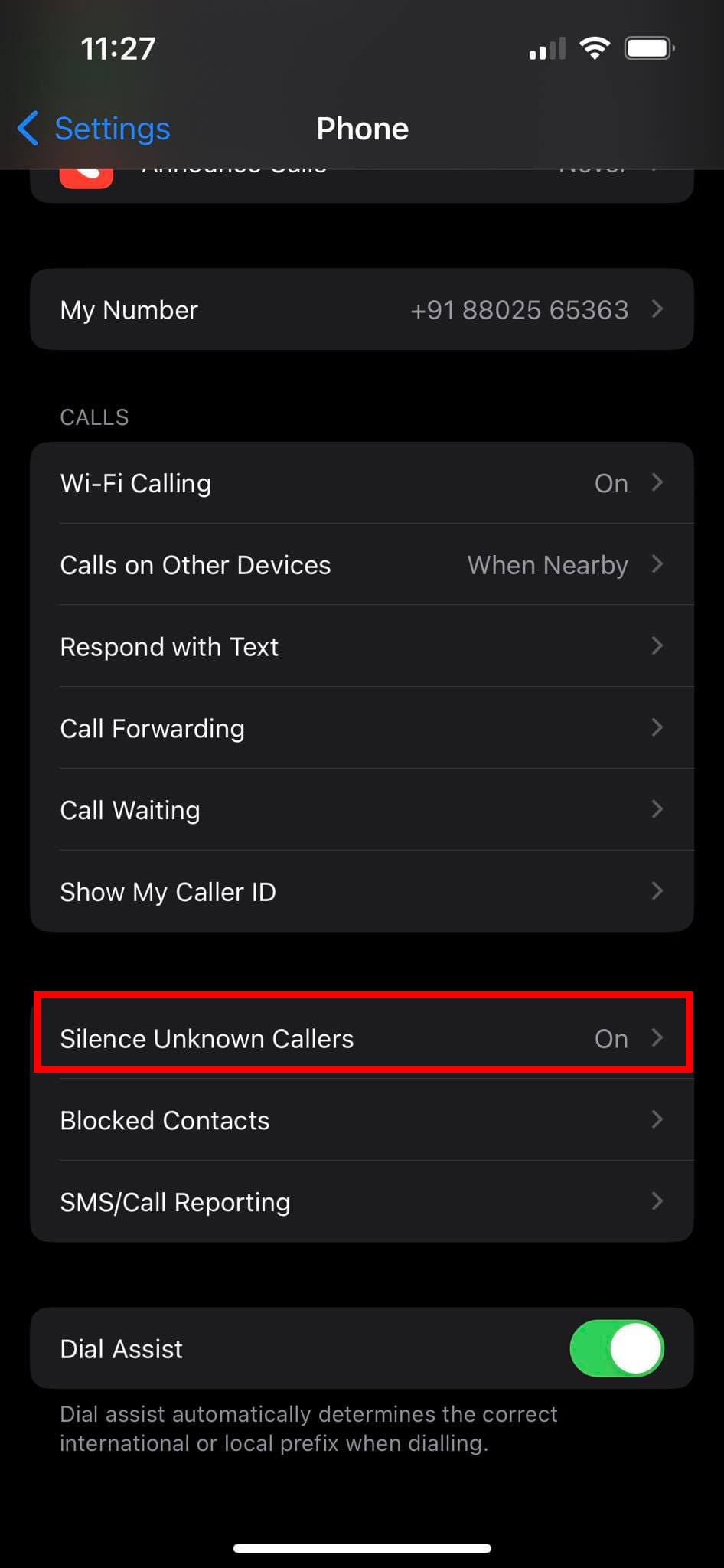
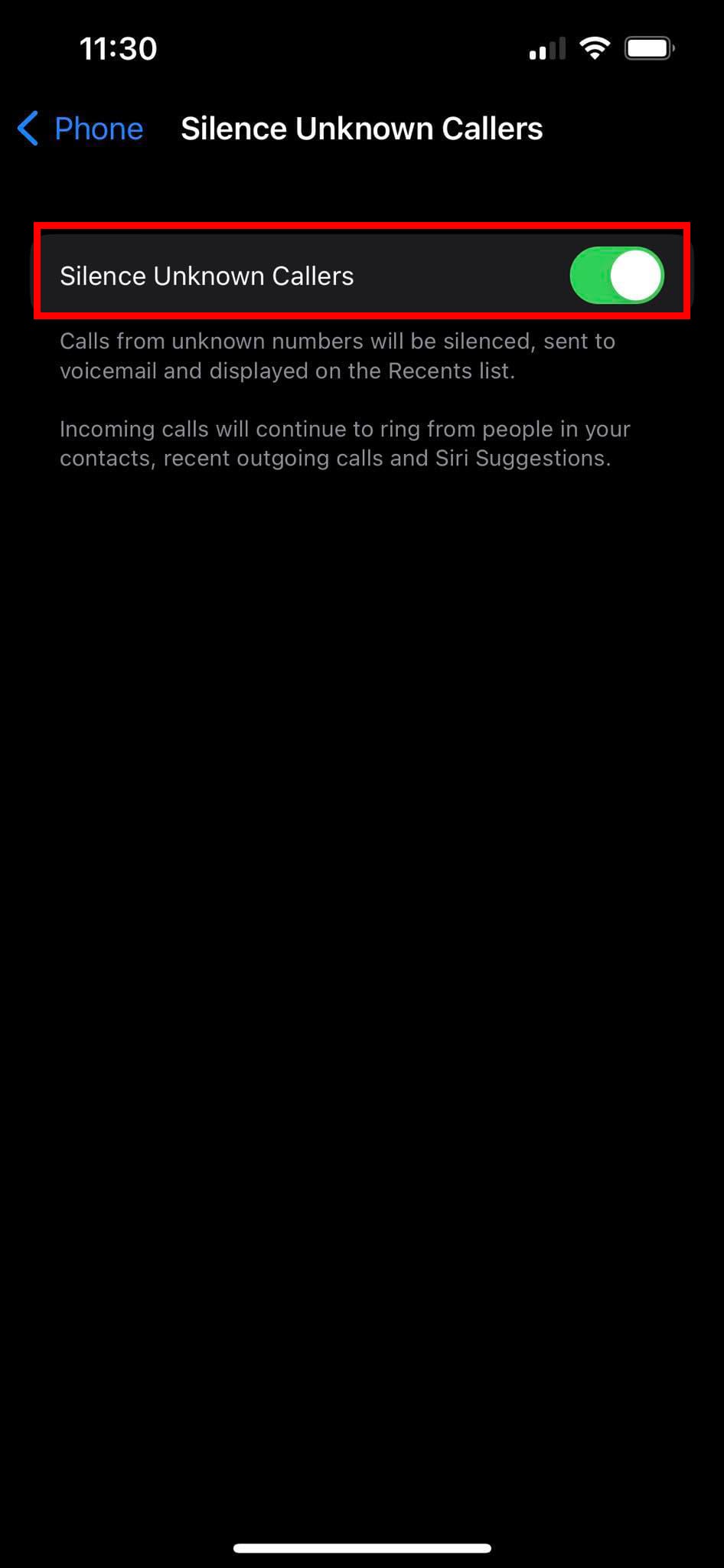
8. Priverstinai paleiskite iPhone, jei jis nesuskamba
Jei iki šiol išbandėte visus aukščiau pateiktus trikčių šalinimo metodus, tačiau vis tiek nesėkmingai, gali tekti iš naujo paleisti įrenginį. Štai ką turite padaryti:
Priverstinis paleidimas gali išspręsti įvairias mažas ir dideles programinės įrangos problemas ir klaidas, kurios gali trukdyti iPhone skambėti atvykstant skambučiams arba FaceTime skambučiams.
9. Pakeisti kontakto skambėjimo toną
Kai pridėtumėte naują kontaktą savo Telefono programoje, galite nustatyti individualų skambėjimo toną tam kontaktui savo iPhone. Dabar, jei atsitiktinai pasirinkote Įspėjimo toną vietoj Skambėjimo tono, prietaisas skambės trumpu pranešimu, o ne įprastu skambėjimo tonu. Štai kaip galite tai atšaukti:

10. Išjungti skambučio persiuntimą
Jei įjungėte skambučio persiuntimo funkciją savo iPhone, mobiliuoju tinklu visi skambučiai bus automatiškai nukreipiami į kitą telefono numerį. Taigi, išjunkite skambučio persiuntimą, atlikdami šiuos veiksmus:
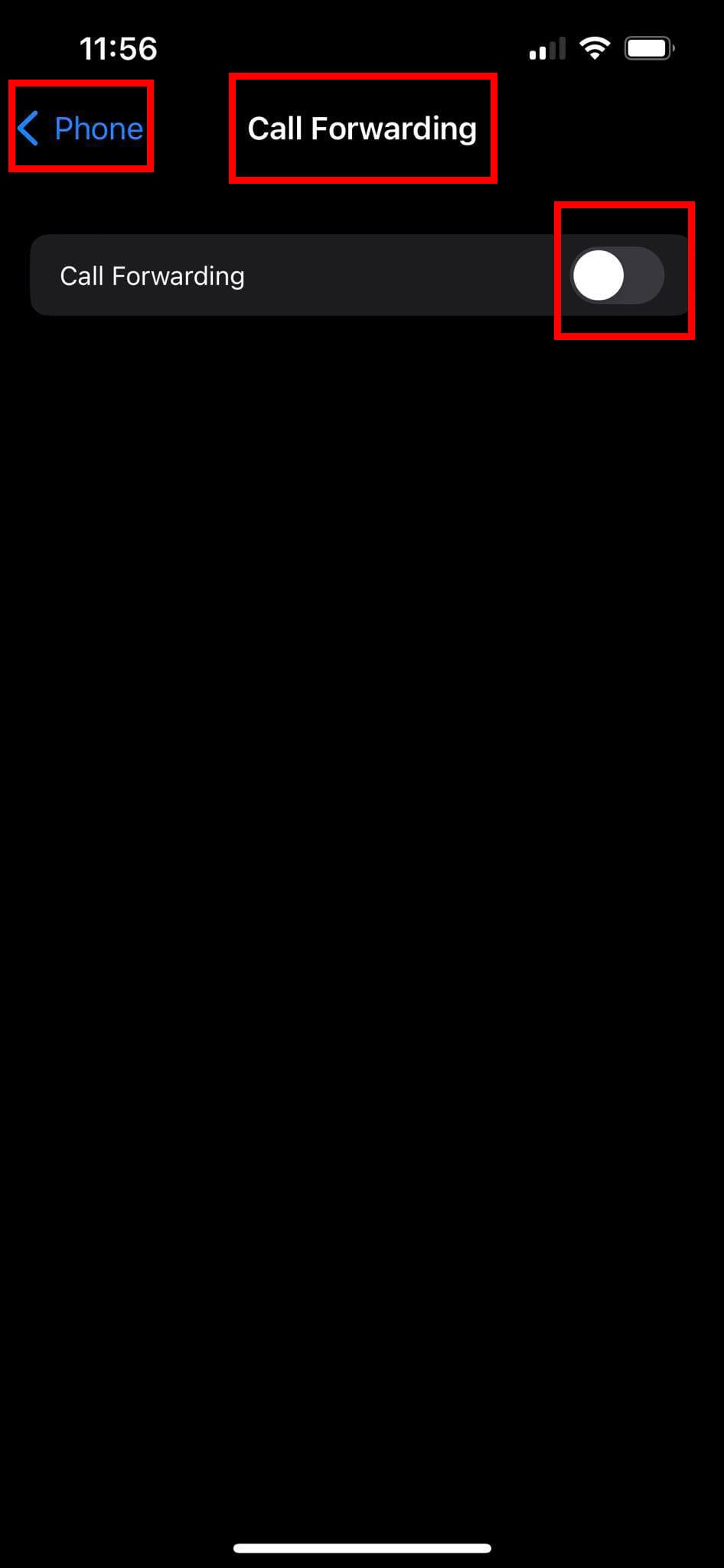
11. Išspręskite: Jis užstrigo ausinių režime
Dar viena įprasta problema su iPhone naudotojais, turinčiais skambėjimo problemų, yra ta, kad įrenginys atrodo, kad aptinka ausines, prijungtas prie įrenginio. Perskaitykite mūsų straipsnį, iPhone arba iPad užstrigo be garso dėl patarimų, kaip išspręsti šią problemą.
12. Priverstinai iš naujo nustatyti iPhone
Kartais jums gali prireikti iš naujo nustatyti iPhone, kad jis tinkamai veiktų. Tai galite padaryti, paspaudę ir laikydami Galia ir Garsumo mažinimo mygtukus tuo pačiu metu (Galia ir Pagrindinis senesniuose įrenginiuose) penkias sekundes. Po mygtukų laikymo, iPhone turėtų išsijungti. Tada tiesiog įjungkite jį ir dar kartą patikrinkite skambėjimą.
iPhone nesuskamba: Paskutiniai žodžiai
Tikimės, kad bent viena iš aukščiau pateiktų žingsnių padėjo jums išspręsti skambėjimo signalo problemą. Pasidalinkite savo patirtimi su šia problema komentaruose žemiau. Jei taip pat žinote kitą puikų būdą išspręsti iPhone nesuskamba problemą, nepamirškite paminėti to savo komentare. Be to, pasidalinkite šiuo straipsniu savo socialinės žiniasklaidos kanalais, kad padėtumėte savo kolegoms, draugams ir gerbėjams išspręsti iPhone skambėjimo nesigaudymo problemą.
Kitame straipsnyje sužinokite, ar iPhone 11 gali sujungti telefono skambučius.
„Apple“ privatumo srityje dirba geriau nei dauguma įmonių. Tačiau ne visi numatytieji „iPhone“ nustatymai yra naudingi vartotojui.
Šiuo veiksmo mygtuku galite bet kada paskambinti „ChatGPT“ savo telefone. Čia pateikiamas vadovas, kaip atidaryti „ChatGPT“ naudojant veiksmo mygtuką „iPhone“ telefone.
Kaip padaryti ilgą ekrano kopiją „iPhone“ telefone, galite lengvai užfiksuoti visą tinklalapį. Slenkančios ekrano kopijos funkcija „iPhone“ telefone pasiekiama „iOS 13“, „iOS 14“, o čia pateikiamas išsamus vadovas, kaip padaryti ilgą ekrano kopiją „iPhone“.
„iCloud“ slaptažodį galite pakeisti įvairiais būdais. „iCloud“ slaptažodį galite pakeisti kompiuteryje arba telefone naudodami palaikymo programą.
Kai „iPhone“ įrenginyje siunčiate bendrą albumą kam nors kitam, tas asmuo turi sutikti prie jo prisijungti. Yra keli būdai, kaip priimti kvietimus bendrinti albumą „iPhone“ įrenginyje, kaip parodyta toliau.
Kadangi „AirPods“ ausinės yra mažos ir lengvos, jas kartais lengva pamesti. Geros žinios yra tai, kad prieš pradėdami ieškoti pamestų ausinių namuose, galite jas sekti naudodami „iPhone“.
Ar žinojote, kad priklausomai nuo regiono, kuriame pagamintas jūsų „iPhone“, jis gali skirtis, palyginti su kitose šalyse parduodamais „iPhone“?
Atvirkštinė vaizdų paieška „iPhone“ yra labai paprasta, kai galite naudoti įrenginio naršyklę arba naudoti kai kurias trečiųjų šalių programas, kad gautumėte daugiau paieškos parinkčių.
Horizontaliai pasukus ekraną „iPhone“ telefone, galima patogiau žiūrėti filmus ar „Netflix“, peržiūrėti PDF failus, žaisti žaidimus ir kt. bei mėgautis geresne patirtimi.
Jei kada nors pabudę pastebėjote, kad jūsų „iPhone“ baterija staiga nukrito iki 20 % ar mažiau, jūs ne vieni.
„Family Sharing“ leidžia bendrinti „Apple“ prenumeratas, pirkinius, „iCloud“ saugyklą ir buvimo vietą su net šešiais žmonėmis.
„Apple“ ką tik oficialiai pristatė „iOS 18“ – naujausią „iPhone“ operacinės sistemos versiją su patraukliomis funkcijomis ir gražiais ekrano fonais.
Kaip ir dauguma žmonių, jūs tikriausiai tiesiog išsiunčiate (arba perskaitote) žinutę ir einate toliau. Tačiau tikėtina, kad praleidžiate daugybę paslėptų funkcijų.
Įdiegę programą „iPhone“ telefone iš kito šaltinio, turėsite rankiniu būdu patvirtinti, kad programa patikima. Tada programa bus įdiegta jūsų „iPhone“ telefone ir galėsite ją naudoti.
Atsijungus nuo „Mail“ paskyros „iPhone“ telefone, paskyra bus visiškai uždaryta, o el. pašto paslauga bus perjungta į kitą.
Nustatant naują „iPhone“, naudinga pradėti nuo tvirto puikių programėlių pagrindo.
Nėra nieko sudėtingo, kaip tai padaryti.
Palyginti su kompiuteriu, kuriame tiksliam pasirinkimui atlikti naudojama pelė, „iPhone“ (arba „iPad“) telefone bakstelėti tinkamoje vietoje yra daug sunkiau. Taip yra tol, kol nesužinosite apie paslėptą jutiklinę planšetę, kuri visą laiką buvo tiesiai po jūsų pirštu.
„iPhone“ nutildo „iPhone“ garsą nuo nežinomų skambintojų, o „iOS 26“ sistemoje „iPhone“ automatiškai gauna skambučius iš nežinomo numerio ir klausia skambučio priežasties. Jei norite gauti nežinomus skambučius „iPhone“, vadovaukitės toliau pateiktomis instrukcijomis.
„iPhone“ turi garsiakalbio garsumo ribojimo nustatymą, skirtą garsui valdyti. Tačiau kai kuriais atvejais norint girdėti turinį, reikia padidinti „iPhone“ garsumą.
„Apple“ privatumo srityje dirba geriau nei dauguma įmonių. Tačiau ne visi numatytieji „iPhone“ nustatymai yra naudingi vartotojui.
Šiuo veiksmo mygtuku galite bet kada paskambinti „ChatGPT“ savo telefone. Čia pateikiamas vadovas, kaip atidaryti „ChatGPT“ naudojant veiksmo mygtuką „iPhone“ telefone.
Kaip padaryti ilgą ekrano kopiją „iPhone“ telefone, galite lengvai užfiksuoti visą tinklalapį. Slenkančios ekrano kopijos funkcija „iPhone“ telefone pasiekiama „iOS 13“, „iOS 14“, o čia pateikiamas išsamus vadovas, kaip padaryti ilgą ekrano kopiją „iPhone“.
„iCloud“ slaptažodį galite pakeisti įvairiais būdais. „iCloud“ slaptažodį galite pakeisti kompiuteryje arba telefone naudodami palaikymo programą.
Kai „iPhone“ įrenginyje siunčiate bendrą albumą kam nors kitam, tas asmuo turi sutikti prie jo prisijungti. Yra keli būdai, kaip priimti kvietimus bendrinti albumą „iPhone“ įrenginyje, kaip parodyta toliau.
Kadangi „AirPods“ ausinės yra mažos ir lengvos, jas kartais lengva pamesti. Geros žinios yra tai, kad prieš pradėdami ieškoti pamestų ausinių namuose, galite jas sekti naudodami „iPhone“.
Ar žinojote, kad priklausomai nuo regiono, kuriame pagamintas jūsų „iPhone“, jis gali skirtis, palyginti su kitose šalyse parduodamais „iPhone“?
Atvirkštinė vaizdų paieška „iPhone“ yra labai paprasta, kai galite naudoti įrenginio naršyklę arba naudoti kai kurias trečiųjų šalių programas, kad gautumėte daugiau paieškos parinkčių.
Horizontaliai pasukus ekraną „iPhone“ telefone, galima patogiau žiūrėti filmus ar „Netflix“, peržiūrėti PDF failus, žaisti žaidimus ir kt. bei mėgautis geresne patirtimi.
Jei kada nors pabudę pastebėjote, kad jūsų „iPhone“ baterija staiga nukrito iki 20 % ar mažiau, jūs ne vieni.


















